Hvad skal jeg gøre, når du ikke kan se nogle skrifttyper i Mojave Dark Mode (09.15.25)
Dark Mode er en funktion af mange moderne enheder, der vokser i brug og popularitet. Lyset, der udsendes af skærmen på smartphones og tablets, påvirker legemerne på nye og tidligere uudforskede måder. Enhedsproducenter som Apple hjælper således med at løse de negative virkninger af folks skærmtid ved at introducere funktioner som Dark Mode.
F.eks. Kan lys, der kommer fra elektroniske enheder, ødelægge din søvn. Det gør det ved at undertrykke melatonin, holde din hjerne opmærksom og vække dig for at nævne nogle få.
For måneder siden rapporterede vi, at Mac-computere ikke har en mørk tilstand officielt rullet ud. Men macOS Mojave introducerede for nylig Dark Mode for at give brugerne et blik, der er let at se i øjnene og hjælper med at opretholde fokus. Dark Mode bruger et mørkt farveskema, der gælder hele systemet, inklusive på apps, der leveres med en Mac. Tredjepartsapps kan også vedtage det.
Men hvad hvis du ikke kan se en font i Mojave Dark Mode? Visse skrifttyper i Mojave Dark Mode er efter sigende for mørke, hvilket giver brugerne svært ved at gå om deres sædvanlige forretning. Overvej denne artikel som din hurtige guide til at navigere i dette problem.
Sådan aktiveres Dark Mode på Mac Det er relativt let at aktivere Dark Mode på din Mac. Følg disse tre hurtige trin:Senest dokumenterede et antal Mac-brugere online deres kamp, når de læser specifikke skrifttyper i Dark Mode. En bruger fortalte, hvordan skrifttyperne i hans eksisterende Secure Notes forblev sorte og dermed ulæselige i Mojave Dark Mode. Han spekulerede på, hvordan han igen kunne konvertere sine noter til at være læselige.
Andre brugere klagede over, at teksten i nøgleringsvinduerne var mørk og ulæselig, når de var i mørk tilstand.
Ifølge online-feedback hidtil fungerer Dark Mode i macOS Mojave generelt godt, men skinner mere i nogle apps andre. Det er fremragende i Fotos og iTunes, hvor farver ofte springer ud af skærmen. Det kan dog gøre læsning af en opgave i tekstfokuserede apps.
Mojave Dark Mode: Text To Dark Dark to See? 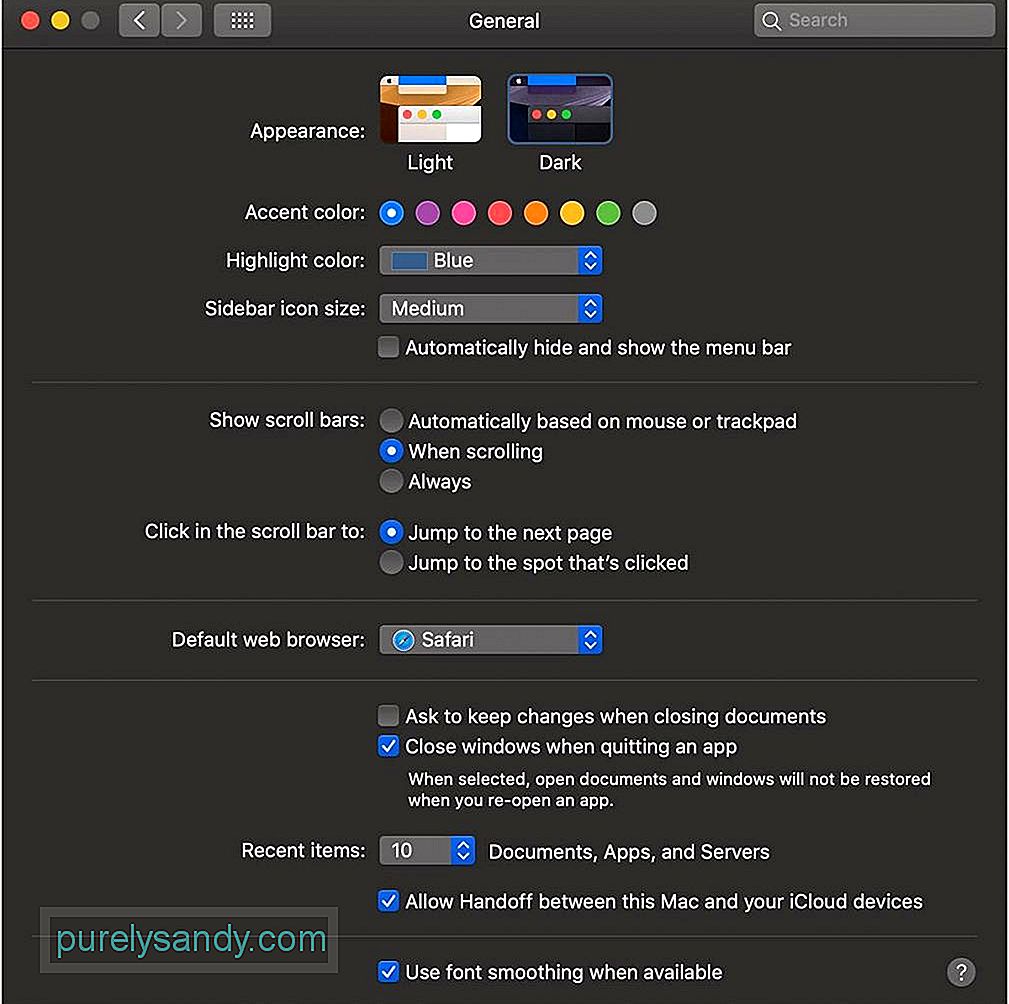
Dark Mode-skrifttyper, der kan ikke ses kan være et tilbagevendende og derfor irriterende problem. Men du har ikke brug for at udholde dette problem i lang tid. For det første skal du kende de forskellige måder, som Dark Mode fungerer på visse Apple-apps og -funktioner. Her er de:
- Mail - Du kan bruge en lys baggrund til e-mail-beskeder, mens Dark Mode er slået til. For at gøre dette skal du åbne Mail . Vælg Mail & gt; Indstillinger , og klik på Visning Fravælg Brug mørke baggrunde til meddelelser .
- Safari - Browseren gør ikke Tillad ikke Dark Mode at ændre udseendet på sine websider. Du kan dog bruge Safari Reader til at læse indhold i mørk tilstand.
- Noter - Brug en lys baggrund til noter, mens mørk tilstand er slået til. For at gøre dette skal du åbne Noter og vælge Noter & gt; Indstillinger . Fravælg derefter Brug mørke baggrunde til noteindhold .
- TextEdit - Brug en lys baggrund til dokumenter, mens Dark Mode er slået til. Åbn programmet, og vælg derefter Vis & gt; Brug mørk baggrund til Windows . Vær opmærksom på at dette kræver macOS Mojave 10.14.2 eller nyere.
- Kort –Du kan have en lys baggrund til kort, mens mørk tilstand er slået til. Du skal blot åbne Maps og vælge Vis & gt; Brug Dark Map .
- Dynamic Desktop - Er Dark Mode aktiveret, mens du bruger Dynamic Desktop? Skrivebordet skifter muligvis til det mørke stillbillede. Skift denne indstilling ved at gå til Desktop & amp; Pauseskærmindstillinger.
Synes du, at tekst eller bestemte skrifttyper er for mørke eller almindelige ulæselige i en bestemt app? Hvis ja, anbefaler vi, at du afslutter programmet og genstarter det. Se om problemet fortsætter, eller om det er en midlertidig fejl, der kan løses ved en genstart.
Her er en simpel løsning, hvis du har problemer med at se dine noter i mørk tilstand:I stedet for at oprette en sikker note fra bunden kan du også prøve dette hurtige hack. Følg disse trin:
Uanset om du er i lys eller mørk tilstand, lønner det sig at rengøre og optimere din Mac regelmæssigt for at undgå problemer, mens apps fungerer. Et velrenommeret Mac-optimeringsværktøj scanner din Mac for al slags skrammel. Desuden optimerer det dit RAM for at rydde plads til aktive apps. Det tilbyder også energibesparende tweaks og hjælper med at eliminere unødvendige apps og andre rumsvin.
Endelige noterDark Mode på macOS Mojave kan lige så godt være en himmel sendt til mange brugere, f.eks. som dem, der bruger deres Mac om natten. Sent om natten og overdreven brug af skærmen har været forbundet med søvnløshed og forstyrrede døgnrytme; det kan også forårsage stress, øjnene og træthed. Tekniske giganter som Apple har præsenteret Dark Mode som en måde at justere computer- eller smartphone-grænseflader til brug om natten.
Men brug af Dark Mode er ikke uden sit eget sæt udfordringer, herunder skrifttyper, der ikke kan ses . I dette tilfælde håber vi, at de oplysninger, vi har givet i denne vejledning, hjælper med at tackle denne vanskelighed.
Hvordan har du håndteret for mørke skrifttyper eller knap læsbar tekst i mørk tilstand? Del din egen oplevelse nedenfor!
YouTube Video.: Hvad skal jeg gøre, når du ikke kan se nogle skrifttyper i Mojave Dark Mode
09, 2025

